 Il y a peu de temps, j’ai eu la chance d’essayer les tablettes graphiques One de Wacom que j’ai beaucoup apprécié. Toutes celles que j’ai possédées ou que j’ai testées étaient pratiques et agréables à manipuler mais je n’avais pas encore eu la chance d’essayer une tablette avec un écran. Je n’allais surement pas manquer ma chance d’essayer la tablette graphique One Creative Pen Display de Wacom.
Il y a peu de temps, j’ai eu la chance d’essayer les tablettes graphiques One de Wacom que j’ai beaucoup apprécié. Toutes celles que j’ai possédées ou que j’ai testées étaient pratiques et agréables à manipuler mais je n’avais pas encore eu la chance d’essayer une tablette avec un écran. Je n’allais surement pas manquer ma chance d’essayer la tablette graphique One Creative Pen Display de Wacom.
Design de la tablette graphique One Creative Pen Display de Wacom
Je connais et utilise les produits Wacom depuis longtemps mais c’est la première fois que je peux finalement mettre la main sur une tablette avec écran. Alors que les autres modèles sont des tablettes sur lesquelles on dessine et on observe les changements à l’écran (ça demande toute une adaptation au début !), la tablette graphique One Creative Pen Display de Wacom est en fait un écran HD tactile de 13,3 pouces qu’on utilise pour dessiner.
Sa fonction première est celle d’un second écran pour notre ordinateur et ainsi on peut voir directement sur l’écran le dessin qu’on fait. C’est franchement plus naturel de procéder de cette manière. D’ailleurs, rien ne vous empêcherait d’utiliser la tablette comme écran pour mettre votre fil Twitter ou une section de commentaires Twitch par exemple. Il faut juste savoir que le taux de rafraichissement n’est pas aussi optimal.
L’autre différence entre cette tablette et les autres produits de Wacom est que celle-ci est faite pour être utilisée sur un bureau. Ses deux pattes arrière surélèvent la tablette et vous permettent de travailler de façon plus ergonomique. Ces mêmes pattes ont un revêtement de caoutchouc qui l’empêche de reculer quand on y applique une pression.

En démarrant la tablette, je dois admettre avoir été un peu déçu de la luminosité de celle-ci. Limitée à 200 nits et des couleurs 8 bits, elle m’a paru un peu sombre surtout quand on est habitué de dessiner sur un iPad Pro. C’est devenu le plus grand concurrent de Wacom et je comprends tout à fait pourquoi. Mais plus ce ne fût qu’une première impression.
Stylet Wacom

Conçu d’un bon plastique, le stylet est assez confortable à tenir pendant de longues périodes. Les deux boutons sur son côté peuvent être assignés à différentes fonctions comme changer la taille de la pointe ou activer l’efface dans l’application Wacom Desktop Center.
En revanche, j’aurais préféré un plastique un peu plus solide. J’ai vraiment l’impression qu’il ne résisterait pas à quelqu’un qui s’assoie dessus par erreur. La forme du stylet n’est pas non plus optimale puisqu’il a tendance à rouler sur lui-même. Il peut donc facilement tomber par terre s’il n’est pas rangé sur l’anneau de tissus de la tablette surtout avec la tablette en pente.
Installation de la tablette graphique One Creative Pen Display de Wacom
Connecter la tablette graphique One Creative Pen Display de Wacom est un peu plus complexe que leurs produits habituels. Ce n’est pas nécessairement si compliqué que ça mais ça requiert un peu plus de temps et d’espace. Avant de vous procurer cette tablette, vous êtes mieux de vous assurer que vous aurez assez de ports disponibles pour la connecter. C’est qu’en plus de devoir connecter un câble USB pour la faire fonctionner, vous aurez aussi un câble pour l’alimentation et un câble HDMI pour le vidéo.
Vous aurez plusieurs façons de la connecter dépendant des ports disponibles sur votre ordinateur mais vous aurez peut-être un petit casse-tête si vous possédez un MacBook Air ou un MacBook Pro (comme moi !). Oui la tablette est compatible avec macOS mais comme votre MacBook n’a que deux ports USB-C et pas de port HDMI (dépendant de votre modèle), vous devrez vous procurer un concentrateur. Pour le test, on nous a prêté le concentrateur USB-C à 7 ports d’Insignia qui fait parfaitement bien le travail. À garder en tête si vous possédez un MacBook ou un ordinateur manquant de ports USB.
Vous aurez ensuite l’installation du logiciel qui vous permettra d’éditer comment fonctionne la tablette ou que font les différents boutons sur le stylet. Le logiciel est disponible pour PC, macOS et certains dispositifs utilisant Android.
Utilisation de la tablette graphique One Creative Pen Display de Wacom
Maintenant, peu importe comment elle est construite, l’important c’est de savoir comment elle fonctionne. Or, la tablette graphique One Creative Pen Display de Wacom est fantastique.
Même si j’étais un peu déçu de la luminosité quand j’ai démarré la tablette la première fois, je dois avouer que ça ne m’a pas semblé être un problème quand est venu le temps de l’utiliser pour dessiner. L’avantage est que vous avez toujours une bonne visibilité peu importe la lumière ambiante. En étant directement au-dessus, on voit bien l’image et c’est un charme y dessiner.
Probablement la chose que je préfère de la tablette graphique One de Wacom, c’est la position de dessin. Les pattes sont tellement pratiques pour surélever la tablette et ça fait qu’on peut dessiner pendant des heures très confortablement. À aucun moment, j’ai senti la tablette bouger vers l’arrière peu importe la pression ou le temps que je passais dessus.
Avec son écran HD 1080p d’une taille de 13 pouces, on a l’impression d’avoir beaucoup d’espace pour dessiner. C’est très précis alors vous pourrez effectuer des dessins avec autant de détails que vous le désirez. Le stylet glisse avec une grande douceur partout sur l’écran permettant des traits précis ou longs quand c’est nécessaire.
Même si ce n’est pas complexe de connecter la tablette graphique One Creative Pen Display de Wacom, force est d’admettre qu’elle est faite pour être utilisée seulement sur un bureau. Elle n’est pas particulièrement portative autant à cause de sa taille que par toute la connectivité que vous devrez refaire à chaque fois.
Autres utilisations de la tablette graphique One de Wacom
Même si je crois que vous pouvez faire autre chose avec la tablette graphique One Creative Pen Display de Wacom comme éditer vos photos, signer des documents ou prendre des notes, je ne pense pas que ça vaille la peine d’acheter un produit de ce prix simplement pour ça. Il faut vraiment vouloir dessiner ou faire du design graphique pour que ça vaille la peine. Les autres utilités seront plus comme une cerise sur le sundae qu’une véritable utilisation alternative valable.
Dessiner la tablette graphique One de Wacom
Depuis les dernières années, j’ai délaissé ma tablette Wacom pour utiliser d’autres méthodes. Avec la tablette graphique One Creative Pen Display de Wacom, j’ai retrouvé le plaisir de dessiner sur mon ordinateur.
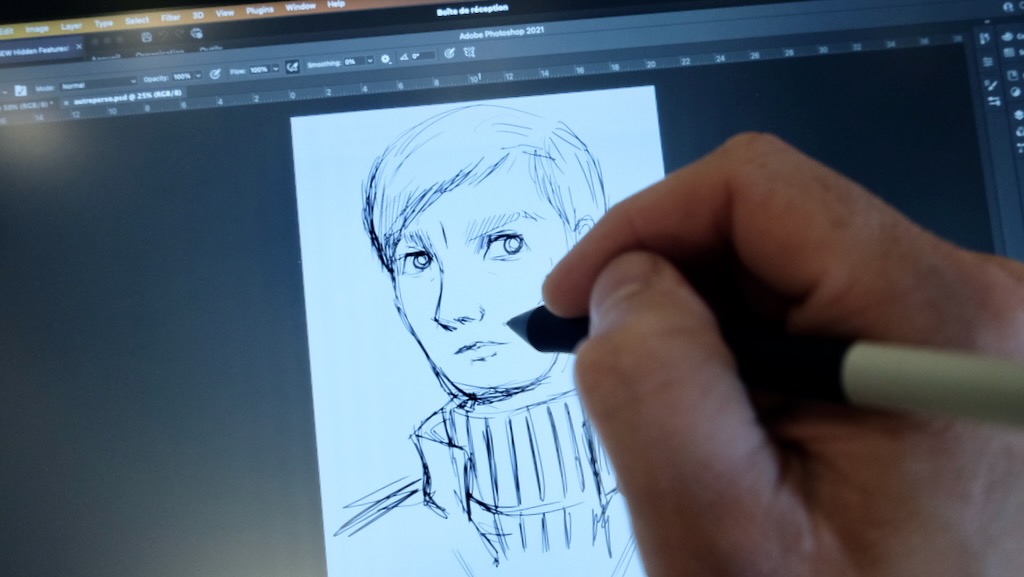
Je sais que je l’ai dit auparavant mais la position de dessin fait toute la différence. C’est tellement confortable de dessiner sur un bureau avec une certaine élévation. Mieux encore, c’est tellement plus agréable et naturel de dessiner directement sur la tablette et de voir le résultat.
Les autres tablettes Wacom que j’ai testées n’avaient que 2048 degrés de pression. La tablette graphique One Creative Pen Display de Wacom offre pour sa part 4096 degrés de pression. Honnêtement, je n’ai pas tellement remarqué de différence marquante entre les deux. Mais ça m’a semblé un poil plus facile de faire des lignes très légères sur cette tablette graphique. C’est clair que ce n’est pas un argument de taille pour sa vente.
Les logiciels de dessin disponible autant sur PC que macOS sont très nombreux. Vous pouvez opter pour Adobe Photoshop qui est incroyablement puissant ou alors Clip Studio Paint que j’aime bien aussi. J’avoue avoir surtout utilisé Photoshop sur mon MacBook Pro puisque c’est le logiciel avec lequel je suis le plus familier et c’est mon ordinateur de travail principal. Les quelques tests que j’ai effectués sur mon PC ont été tous aussi concluants et la configuration n’est pas plus compliquée.
N’étant pas un designer graphique, je n’utilise que très rarement Adobe Illustrator ou autres équivalents. Je sais cependant que beaucoup de ces professionnels utilisent aussi des tablettes graphiques. Aucun doute que la tablette graphique One Creative Pen Display de Wacom leur serait utile.
Verdict

Les gens qui veulent dessiner ou faire du design digital sérieusement doivent absolument considérer l’achat de la tablette graphique One Creative Pen Display de Wacom. Elle offre une position de dessin beaucoup plus confortable que les autres modèles de Wacom. Son écran intégré de bonne qualité haute définition ne nécessite pas de s’entrainer à dessiner sur une tablette externe et il offre énormément d’espace pour travailler. C’est un outil de travail fait pour être utilisé sur une table dans votre bureau et si vous avez besoin d’une tablette graphique portable, vous devrez regarder ailleurs.
Rendez-vous sur le site de Best Buy pour consulter toute la gamme des produits Wacom et trouver celui qui vous conviendra.



